خیلی از ما روزانه ساعتهای زیادی از اکسل استفاده میکنیم؛ ولی یکی از بزرگترین مشکلاتی که کاربران ایرانی با این برنامه دارند، تبدیل تاریخ میلادی به شمسی است و تا به امروز روشهای محدود و گاهی پیچیده برای حل این مشکل ارائه شده است که هر کدام مشکل خاص خود را دارد؛ اما مایکروسافت بالاخره از نسخه ۲۰۱۶ اکسل این مشکل را بهصورت رسمی حل کرد تا کاربران بدون مشکل بتوانند تاریخ میلادی را به شمسی تبدیل کنند.
تبدیل تاریخ میلادی به تاریخ شمسی در اکسل از طریق تنظیمات
برای شروع فایل مورد نظر را باز کنید و تاریخهایی که تصمیم دارید از میلادی به شمسی تبدیل کنید، انتخاب کنید. بعد از انتخاب تاریخهای مورد نظر، راست کلیک و گزینهی Format cells را انتخاب کنید.
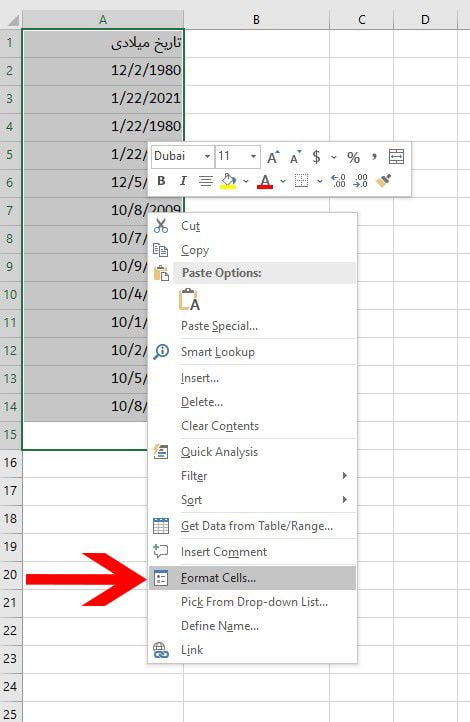
حالا صفحه زیر برای شما نمایش داده میشود. در این صفحه از تب Number گزینه Date را انتخاب و سپس از بخش :(Locale (Location گزینهی (Persian(Iran را انتخاب کنید؛ مانند عکس زیر:
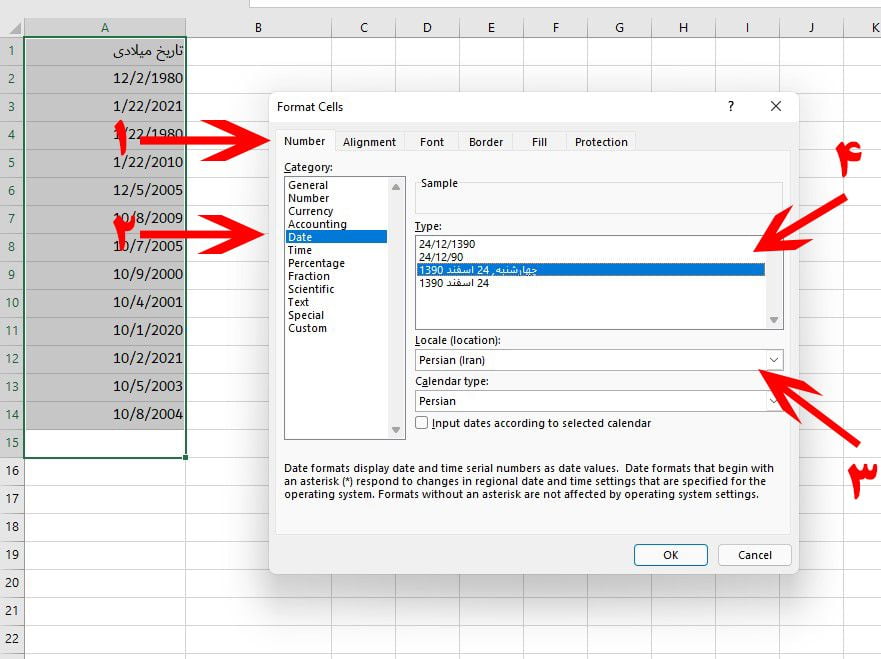
بعد از انتخاب نوع فرمت تاریخ، روی OK کلیک کنید تا نتیجه اعمال شود.

تبدیل تاریخ میلادی به تاریخ شمسی در اکسل از طریق کد
اگر تصمیم دارید نوع فرمت و ترتیب تاریخ شمسی بصورت «روز/ماه/سال» انتخاب کنید، باید بعد از انتخاب سلول یا سلولهای مورد نظر، راست کلیک و گزینهی Format cells را انتخاب کنید.
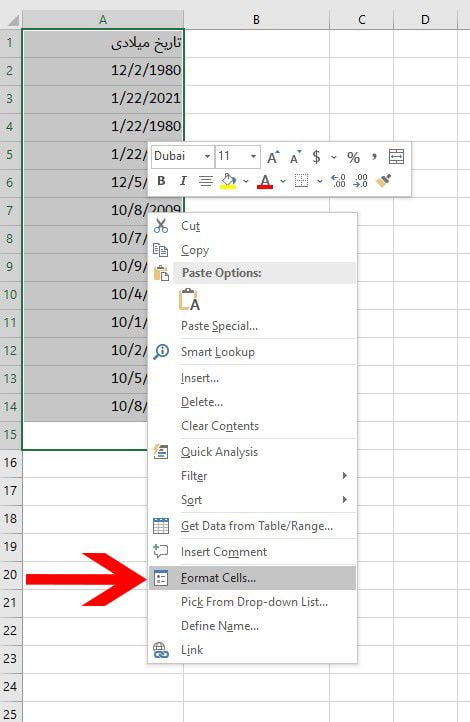
حالا در صفحه بازشده از تب Number گزینه Date و بعد Custom را انتخاب کنید و در کادر Type، نوشتهی General را با کد زیر جایگزین و در نهایت OK کنید.
[$-fa-IR,16]dd/mm/yyyy;@
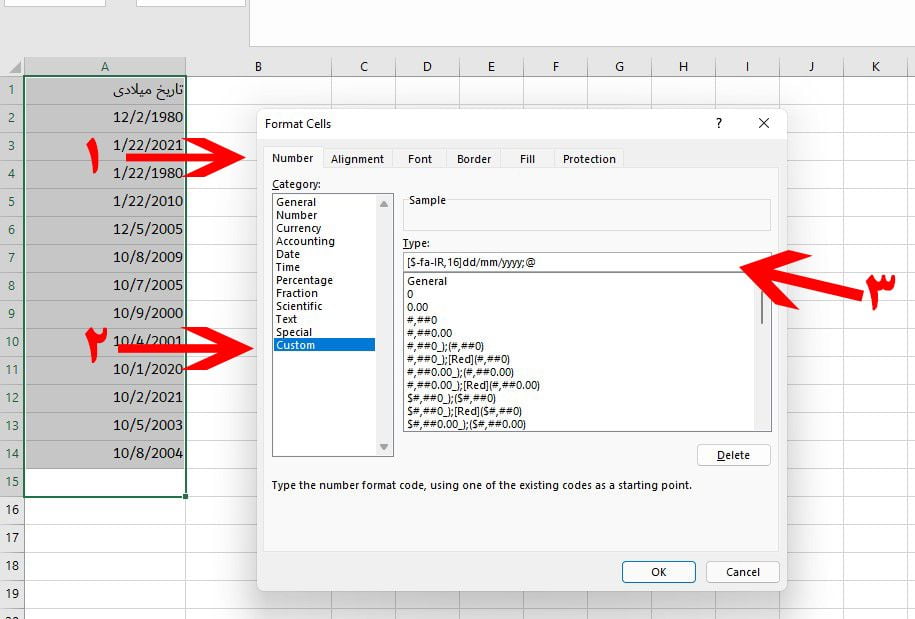
نکته بسیار مهمی که باید به آن توجه کنید عوض نشدن ماهیت اعداد است. در واقع با این روشها ماهیت اصلی اعداد که به صورت میلادی است حفظ میشود و فقط در ظاهر با تاریخ شمسی روبهرو هستید. توجه داشته باشید که روشهای گفتهشده فقط در نسخهی ۲۰۱۶ به بعد پشتیبانی میشود و اگر از نسخههای قدیمی استفاده کنید با خطا روبهرو خواهید شد.
 فایل گپ | دریچه ای به دنیای تکنولوژی
فایل گپ | دریچه ای به دنیای تکنولوژی






